Windows10系统之家 - 安全纯净无插件系统之家win10专业版下载安装
时间:2023-05-22 08:35:59 来源:Windows10之家 作者:admin
Win10电脑的appdata是用来存放软件的配置文件和临时文件的文件夹,默认存储路径在C盘,但是这个文件随着电脑的时间时间越长就会越来越大,导致电脑C盘空间被占用严重,所以很多用户就想要更改appdata的默认存储路径,其实这个操作是很简单的,你可以按照以下方法来操作。
Win10怎么更改appdata的默认存储路径
1、首先要在“开始”——“运行”内输入“regedit”打开注册表编辑器;
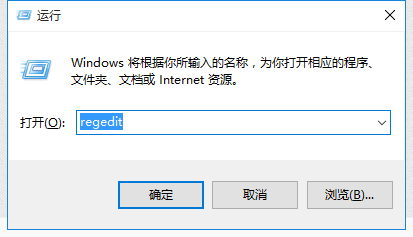
2、在“文件”下拉菜单中的“导出”功能备份好注册表,以防万一;
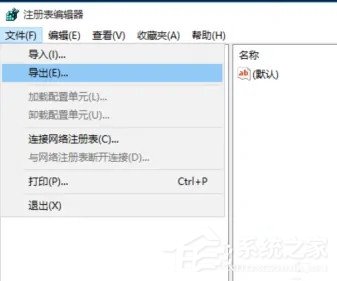
3、在左侧窗口依次打开:
HKEY_CURRENT_USER\Software\Microsoft\Windows\CurrentVersion\Explorer\Shell Folders
4、在右侧窗口里,你看到的“名称”就代表那些特殊的文件夹,“数据”就是它们所对应的默认存储路径。修改默认的路径就可以让你的桌面文件夹移动了;
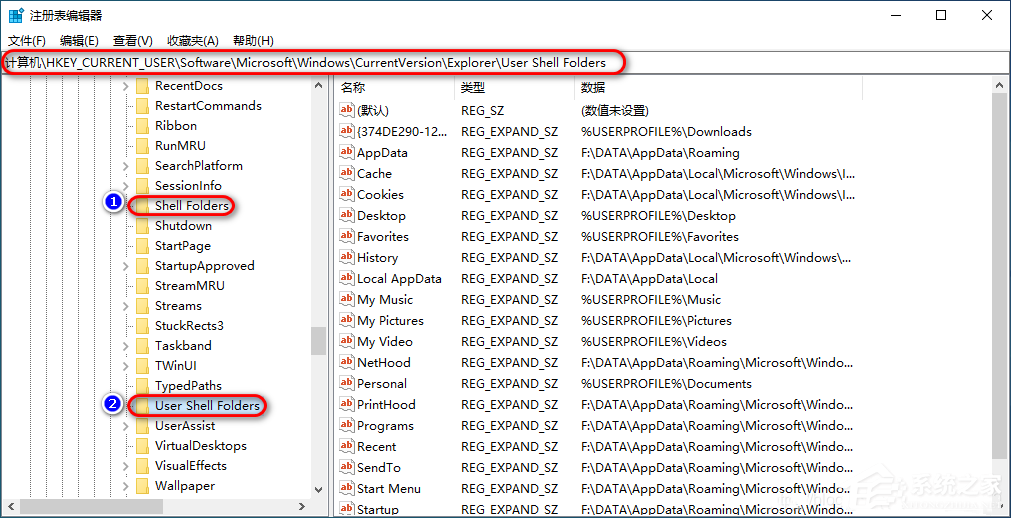
5、AppData 应用程序数据目录 C:\Documents and Settings\User name\Application Data;
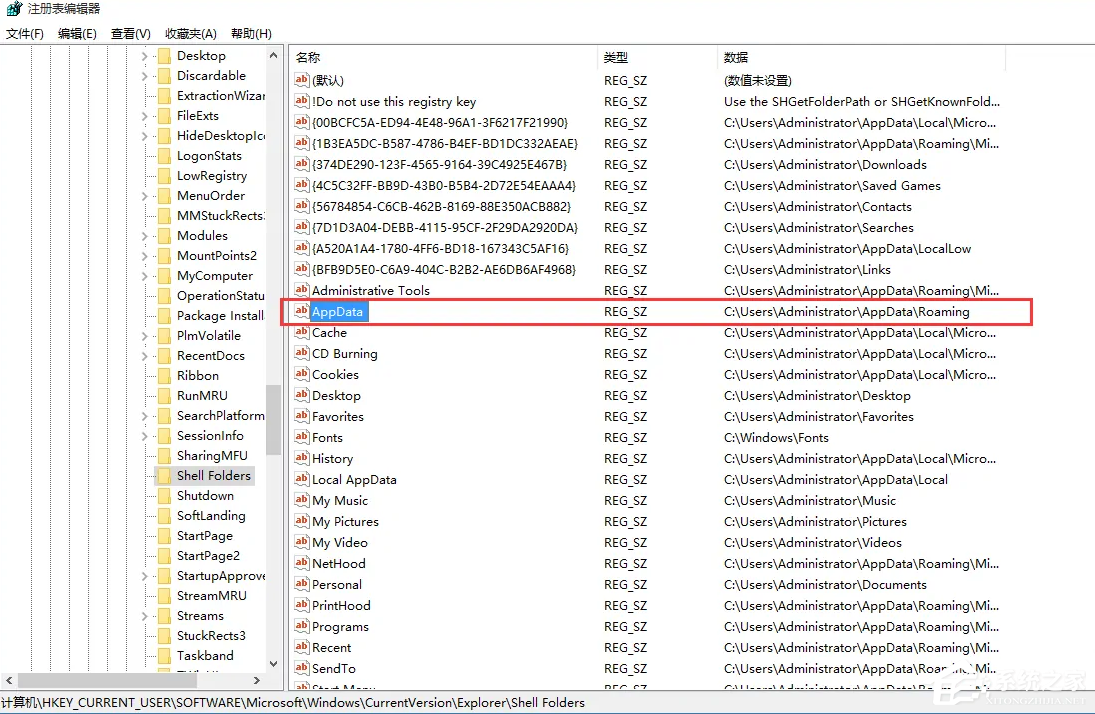
6、修改里面 AppData对应的路径到你自定义的地方,(比如D:\AppData);
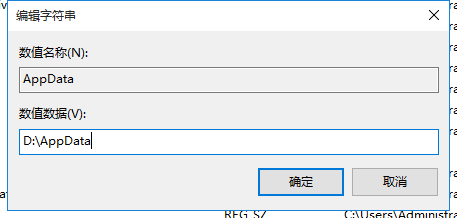
7、接着把原AppData目录中的所有数据复制过去,最后重启电脑。(有一些数据可能复制不了,不过据我测试,到目前为止没有任何问题,只是有些界面的UI需要重新加载)。
相关文章
热门教程
热门系统下载
热门资讯





























